Навигационен слой: Използвайте жестове на ръба за безброй действия в Android
Аз съм голям фен да използвам жестове вместо бутони за бързо изпълнение на няколко действия на нашите устройства. Nokia се справи точно с тяхната версия на MeeGo на невероятния N9, но това устройство беше тъжно обречено на неуспех преди дори стартирането му поради изключителната сделка на Nokia с Windows на Microsoft. След това Ubuntu Touch с подобен интерфейс, ръководен с жестове, в който напълно се влюбих, когато го изпробвах за моя преглед. Докато Android не предлага такива оригинални жестове на ръба на цялата система, видяхме приложения от трети страни като Switchr внесете тази функционалност в любимата ни мобилна ОС. Въпреки че никоя от опциите, които видяхме по-рано, не предлага стабилна функционалност на приложението, което предстои да вземем за въртене. Навигационен слой може да е най-доброто решение за контрол на жестовете на ръба за Android, предлагащо множество жестове от левия, десния и долния ръб на екрана ви, всяко от които може да бъде конфигурирано да изпълнява действие по ваш избор, като навигация в ОС, контрол на възпроизвеждането на музика, управление на задачи и дори стартиране приложения.
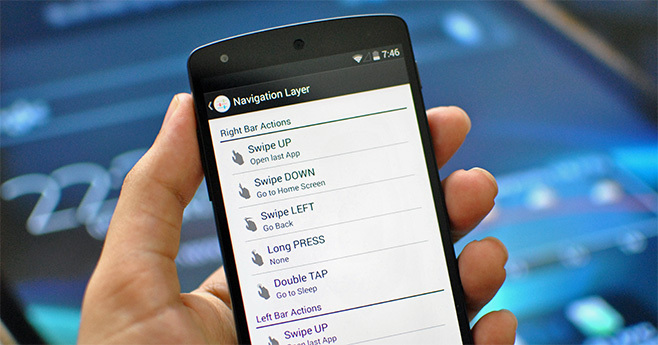
Преди да започнете да използвате жестовете на ръба, ще трябва да стартирате услугата на навигационния слой, като използвате първия бутон на началния си екран. И за да предпазите Android да не убива услугата си, за да освободи памет, докато работи във фонов режим, ще бъде добра идея да активирате и втората опция там, която добавя трайно известие за ап. И накрая, ако не искате да се налага да го стартирате всеки път, когато рестартирате устройството си, не забравяйте да активирате опцията Start on boot. Всеки път, когато използвате един от жестовете на приложението, получавате обратна връзка по вибрация по подразбиране, която можете да промените на звук или никакъв от опцията Редактиране на обратна връзка под Персонализация.


Преди да започнем да конфигурираме всички жестове, предлагани от приложението, нека първо да конфигурираме лентите с жестове. Това са региони, от които можете да инициирате жестовете. Тук са достъпни три опции: левия, десният и долния ръб на екрана, които можете да активирате избирателно. Натиснете бутона „Редактиране на ленти“ и ще можете да промените размера на дължините, както и дебелината на тези ленти, и превключвайте видимото за тях сияние (което можете да видите по краищата в няколко от тези екранни снимки).


Сега, когато сме конфигурирали нашите барове, време е да настроим действителните действия за нашите жестове. За целта се насочете към секцията Редактиране на действия. В допълнение към действията за дълъг PRESS и Double TAP, които са общи за всички барове, има налични жестове за всеки бар в три възможни посоки в зависимост от ръба. Можете да прекарате пръст НАГОРЕ, НАДОЛУ и НАЛЯВО от десния ръб, НАГОРЕ, НАДОЛУ и НАДЯСНО от левия и НАГОРЕ, НАДЯСНО и НАЛЯВО от долния. Това прави общо пет жеста за всеки бар.
Когато става въпрос за действията, които могат да бъдат присвоени на всеки жест, има огромен списък, включително отиване на началния екран, отваряне на последното приложение, връщане назад, отваряне чекмеджето за известия, поставя устройството да спи, отваря диспечера на задачите, отваря менюто, затваря текущото приложение и отива на началния екран, изчиства оперативната памет от убиване на всички активни приложения, контрол на възпроизвеждането на музика като прескачане към следващата или предишната песен и пауза / възобновяване на текущата песен или отваряне на някоя от вашите инсталирани приложения.



Излишно е да казвам, че опциите с етикет ** ROOT ** са достъпни само за устройства с вкоренени системи. Ако имате вкоренено устройство, приложението ще поиска корен достъп при първо стартиране, което трябва да предоставите, за да използвате тези опции само за корен. Въпреки, че не вкоренени потребители (както и вкоренени потребители, които не искат да предоставят привилегии root на приложението), могат също да използват някои разширени действия, които не са етикетирани като ** ROOT ** такива като „Назад“, „Отидете на началния екран“, „Отворено известие“ или „Отворете мениджъра на задачи“, като отидете на Настройки> Достъпност и активирате услугата за достъпност на приложението там. По същия начин, за действието „Отидете в сън“, ще трябва да зададете навигационен слой като администратор на устройството от Настройки> Защита> Администратори на устройства.


Имайки предвид големия брой приложения, които тестваме тук в AddictiveTips за прегледи ежедневно, доста рядко е да поддържаме инсталирано приложение на нашите устройства, след като приключим с прегледа. И за нас, ако не натиснете бутона за деинсталиране на приложението дори след преглед, наистина го маркира като изключителен, какъвто е случаят с Навигационния слой. Откакто попаднах на приложението, все повече разчитам на неговите жестове за поддържаните действия. И благодарение на удобния режим на разширения работен плот на GravityBox Xposed Module, който използвам (който може да се намери и в много популярни персонализирани ROM, като CyanogenMod, AOKP и Paranoid Android), напълно скрих далеч навигационната си лента и използвам жестове на ръба за връщане назад, скачане до началния екран и отваряне на задачата Manager.
Всички тези функции с безплатен етикет правят това приложение задължително за всеки, който е фен на използването на жестове за навигация на устройството си. И като се има предвид цената му безплатно, няма причина да не го изпробвате!
Инсталирайте навигационен слой от Play Store
Търсене
скорошни публикации
Проследявайте навиците като калории, за да ги развиете и подсилите [Giveaway]
Отслабването и диетата се считат за едно от най-трудните неща, за к...
Shifu за Android проследява вие и интелигентно предлага подходящи задачи
Най-продуктивните хора и групи винаги следят своите дължими задачи,...
Вземете музикалното споделяне на Galaxy S4 „Групова игра“ на всяко Android устройство
Galaxy S4 предизвика доста призраци, когато бе разкрит през март. В...

![Проследявайте навиците като калории, за да ги развиете и подсилите [Giveaway]](/f/7d670974819d698ac1763e7cc266225b.jpg?width=680&height=100)

